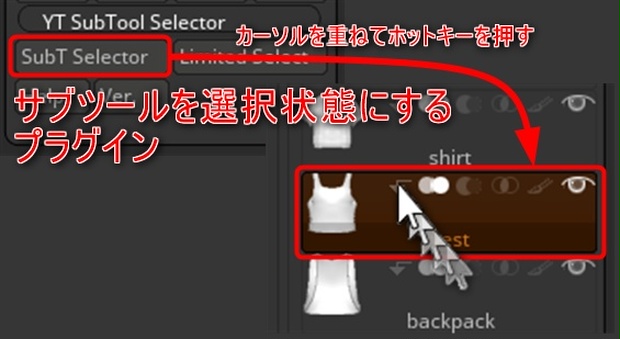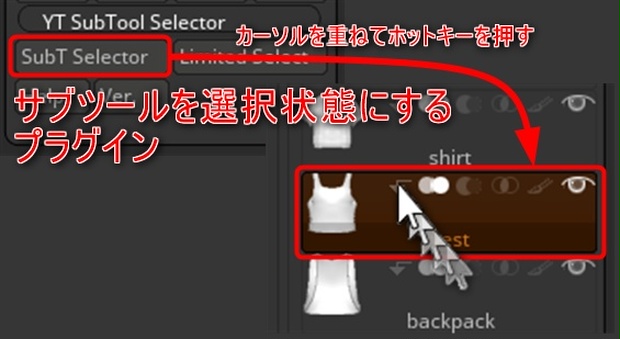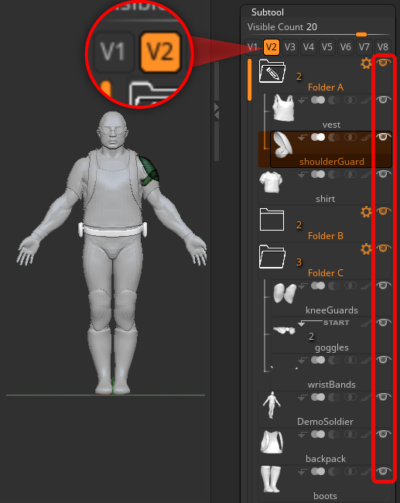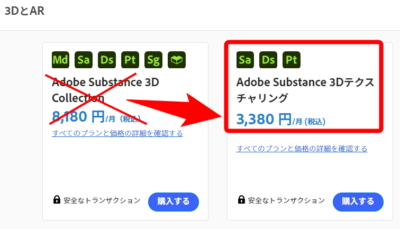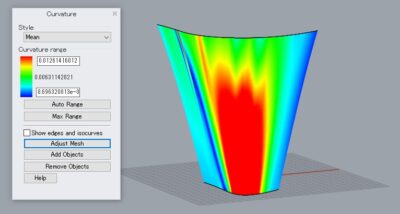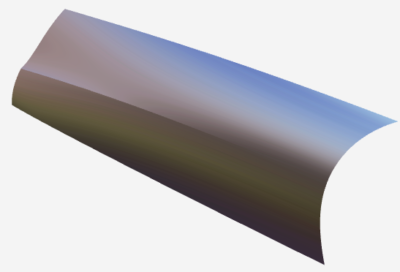ペンタブレットのタップやマウスのクリックではなくて、マウスカーソルをサブツールの上に置いてホットキーをクリックすることで「確実にサブツールを選択状態にする」ためのプラグイン。
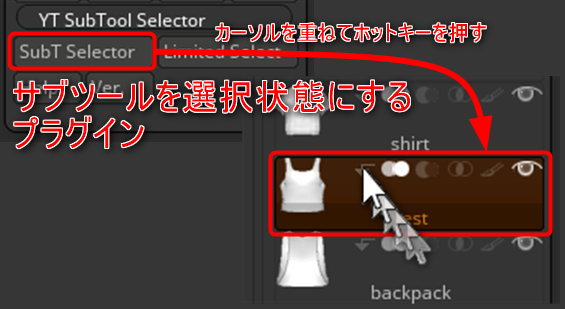
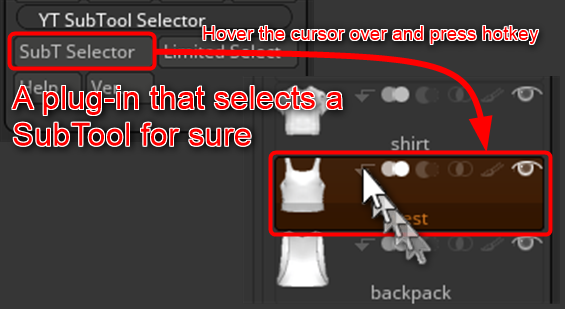
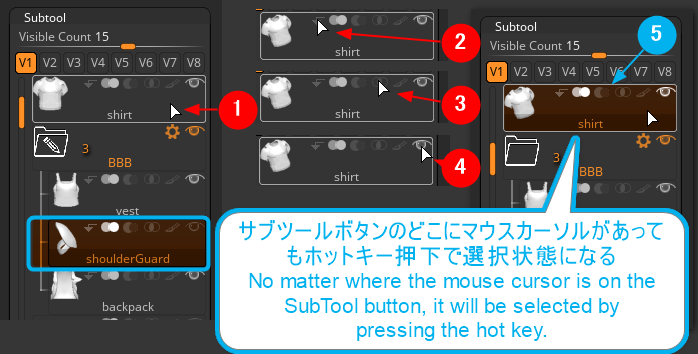
更新履歴
2022/08/15 Ver.1.0.3 公開
サブツールの選択ミスにイライラしていませんか?
ペンタブレットで任意のサブツールを選択したつもりが、STARTアイコンになったりブーリアンの種類が変わっただけで非選択状態のまま、全く別のサブツールに対して操作していて全てやり直し、という経験はございませんか?
当プラグインはそういう「小さなイライラ」を解消すべく、Zbrushを長時間使うプロ向けに開発した、とても地味かつ強力なプラグインです。特に些細なミスも許されないプロの商用原型師様にとって、とても便利なツールです。
サブツールの選択以外にも、マウスカーソルをZbrushフォルダ・ボタンの上に置けばどこでもOK。ホットキーをクリックするとフォルダの開閉状態がトグルします。
またZbrushの一般的なボタンの上でホットキーをクリックするとボタンクリックと同じ動作になります(Windows限定)。
サブツールをペンタブレットでタップした際に、STARTマークになったり目玉アイコンがトグルされて「狙ったサブツールが実は選択されていなくて、直前の作業が全てやり直しになる」という悲劇、これを回避できます。
 大和 司
大和 司他にもペンタブのクリック動作を逆の手に任せることで利き手の負担を少しでも減らすことができます。
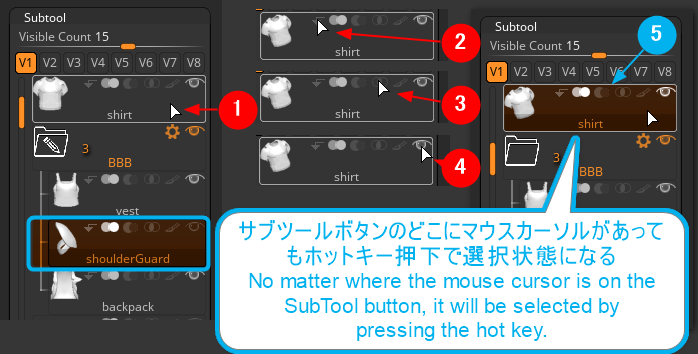
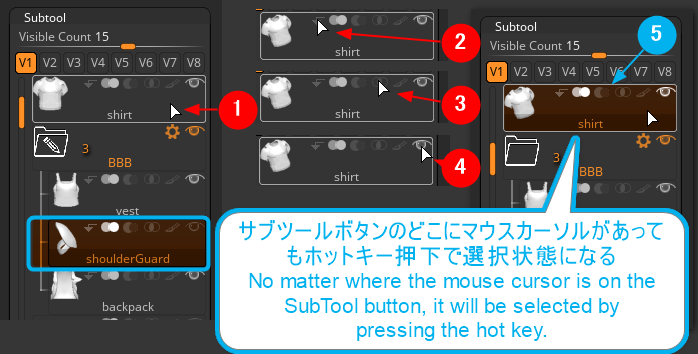
開発環境、動作環境
(開発環境)
Pixologic版Zbrush 2022.0.5
Windows 10 Pro
Auto Hot Key (Ahk2Exe v1.1.34.03)
(動作環境)
Zbrush 2022.0.5
Windows版で全ての動作を利用できます。
Mac版の場合、機能制限付きで利用できます。詳細はページ下部の「主にMacユーザー用の機能制限版」をご確認下さい。
購入先
BOOTHで無料体験版と製品版を手に入れることができます。
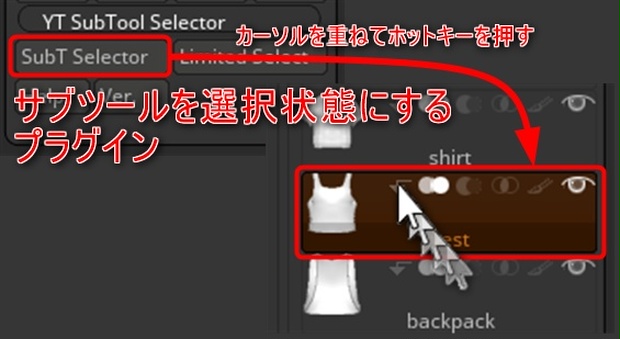
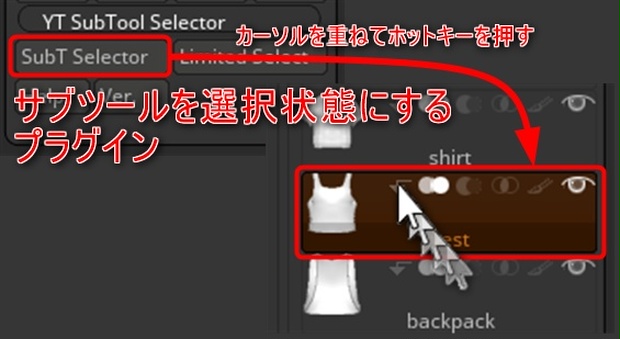
インストール方法
インストール方法は以下のページをご覧下さい。
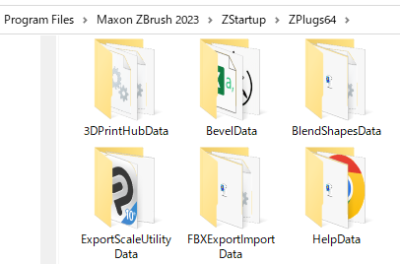
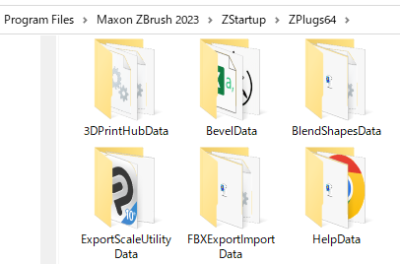
使い方(Windows PC限定のフル機能)
サブツール選択ボタン(SubT Selector)に任意のホットキーを割り当てます。
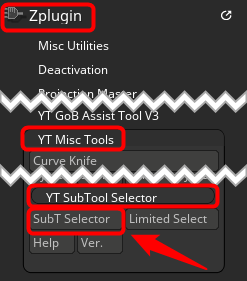
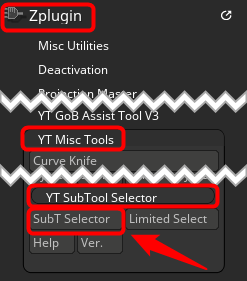
Ctrl + Alt + そのボタンをクリックし、任意のホットキーを割り当てます。
割り当て後に、Zbrushを終了させる前に「環境設定>ホットキー(ショートカットキー)>格納ボタン」(Preferences > hotkeys > Store button)を忘れずに押して下さい。そうしないとZbrush再起動後に設定が元に戻ります。
サブツールを選択状態にする手順
サブツールのボタンアイコンの上にマウスカーソルを移動させます(以下、マウスホバーと言います)。マウスホバー状態でホットキーを押すとサブツールが選択状態になります。目玉アイコンやSTARTアイコン、ブーリアンの状態を変更しません。



シンプルにサブツールを選択状態にするだけの動作です。
選択状態のサブツールに対して何度ホットキーを押しても目玉アイコンは変わりません。
シンプルにサブツールを選択するだけの安心設計。これが「クリック操作」との大きな違いです。
Zbrushフォルダを開く/閉じる手順
同様にZbrushフォルダボタンの上にマウスカーソルをマウスホバーさせてホットキーを押すとZbrushフォルダが開く/閉じるトグル動作をします。(標準機能のクリック操作の場合、左端のフォルダアイコン上でクリックする必要がありますが、当プラグインではマウスカーソルがフォルダボタン上にあればよく、そのような制限はございません。)
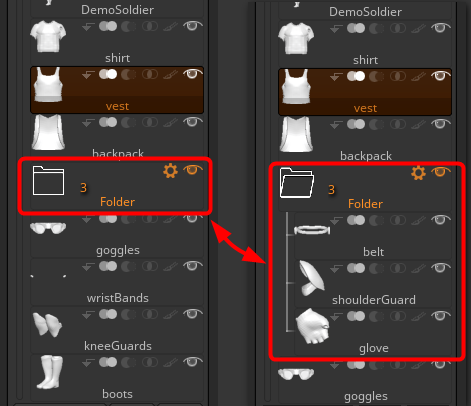
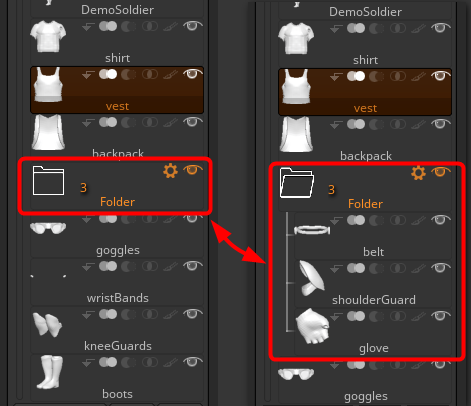
こちらもシンプルに、ホットキーの押す回数に応じてZbrushフォルダが開閉トグルするだけで、Zbrushフォルダの目玉アイコンの状態などを変更することはありません。



Zbrushフォルダのマウスホバー+ホットキー押下時にはサブツールの選択状態を変えないようにしてあります。シンプルにZbrushフォルダが開閉トグルするだけです。
その他のボタンはクリック動作(例外あり)
サブツールやZbrushフォルダ以外のボタンにマウスホバーさせてホットキーを押すと、基本的にはクリック動作します。
ただしZscriptの実行環境の制限により、いくつかの場合でクリック動作が行なわれません。その際にはペンタブレットのタップやマウスクリックを行なって下さい。
クリック動作ができない例
クリック動作しない場合として、以下のような場合があります。
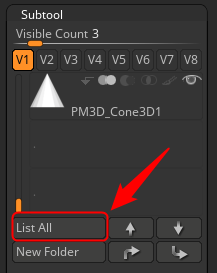
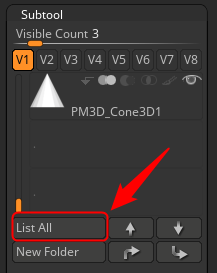
サブツールウィンドウのリスト表示ボタン(List Allボタン)を押すと、サブウィンドウが開きますが、このサブウィンドウが開いた状態ではホットキー押下時にクリック動作が行なわれません。
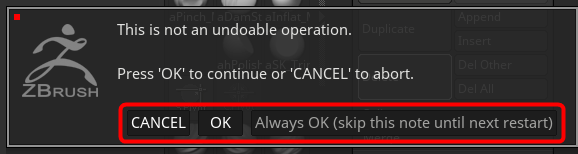
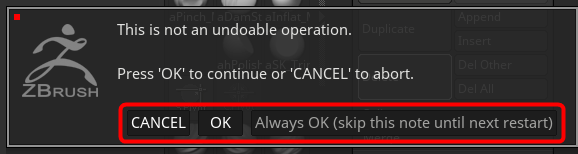
Zbrushの警告ダイアログの表示中にもホットキー押下でクリック動作しません。
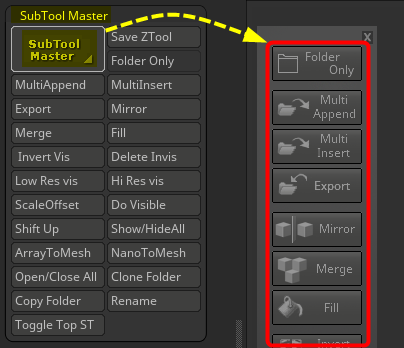
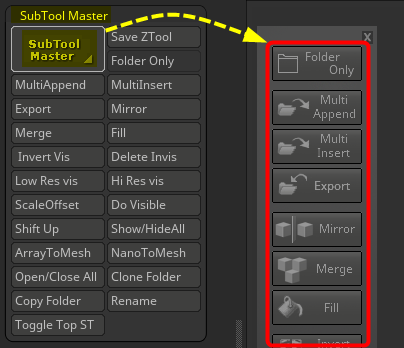
例えばサブツールマスターなどの「他のプラグイン実行時に表示されるサブウィンドウ表示中」にもホットキー押下でクリック動作できません。
要するに、何かしらのサブウィンドウが開いている状態ではホットキー押下でクリックできない場合があると覚えておいて下さい。ただしサブウィンドウの種類によってはホットキー押下でZscriptが動作する=クリック動作できる場合もあります。あとは実際に使いながらお試し下さい。
もしホットキー押下で何も起こらない場合は手動でペンタブのタップ動作やマウスクリックをお願いします。Zscriptが動作しない場合ですので、これはもはや仕様です😱
ClickLeftButton.exeについて
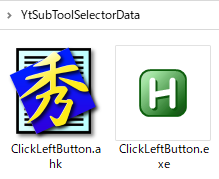
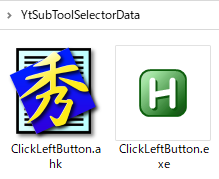
諸事情により、一部のボタンについてはZscript上でクリック動作をさせられないという仕様制限により、外部の実行ファイルによってマウスの左ボタンのクリックを実現させています。インストールフォルダ内の「YtSubToolSelectorData」フォルダにあるClickLeftButton.exeという実行ファイルがそれです。
この実行ファイルは、Auto Hot KeyというフリーのWindows専用ツールで作成しました。実際の動作は1行のみのソースコードです。ClickLeftButton.ahkがソースファイルです。
MouseClick, leftこのソースファイルをAuto Hot KeyのAhk2Exe(v1.1.34.03)でコンパイルしたものがClickLeftButton.exeです。
Zscript上のクリック動作と、それが不可能なボタンについてはこの実行ファイルを実行することで「その他のボタンのクリック動作」を実現させています。
ただしこれはWindows専用の実行ファイルですのでMacでは動作しません。
またユーザーによっては実行ファイルを動作させたくない人もいるかと思います。ですので主にMacユーザーのために、この実行ファイルを使わずに、その代わりにサブツールとZbrushフォルダの選択にのみ当プラグインを使えるように第2の実行ボタンを実装してあります。
主にMacユーザー用の機能制限版
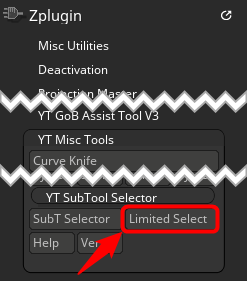
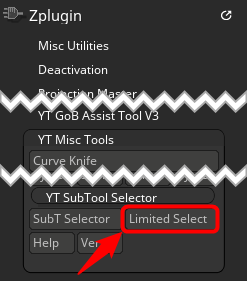
限定ST選択ボタン(Limited Select)は、上記の完全版の機能から「その他のボタンのクリック機能を削除」しています。そのためClickLeftButton.exeを呼び出していません。
ですので限定ST選択ボタンはサブツールボタンまたはZbrushフォルダボタンの上にマウスホバーしたときにしか動作しません。



もしMacユーザー様であってフル機能版が必要な方はお問い合わせ下さい。ただし必ずしも開発できるとは限りません。当方にはMac環境がないため。
(妥協案はあるにはありますが、中途半端になるため現段階ではリリース版に採用していません。)
体験版の制限
Windows版とMac版の両方のボタンについて、無料の体験版を用意いたしました。
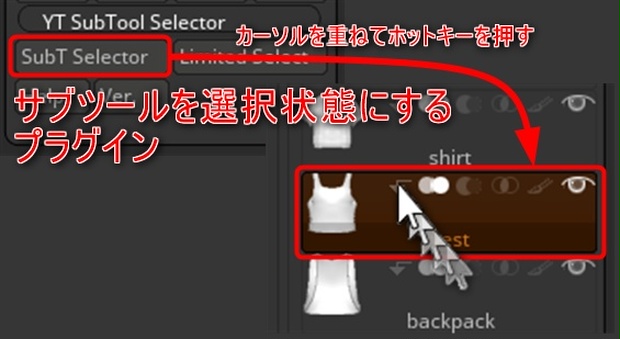
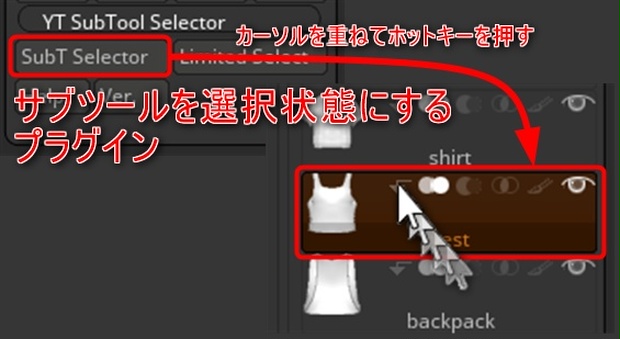
体験版では各ボタンを合計で20回クリックすると動作しなくなります。Zbrushを再起動後に再度20回まで試すことができます。それ以外の制限はございません。機能自体は製品版と同じ挙動ですので、納得するまでお試し下さい。
FAQ
- サブツール選択ボタン(SubT Selector)がグレーアウトしているけれど?
-
Macにインストールした場合と、ClickLeftButton.exeがインストールフォルダにない場合に、そのボタンを使えなくする仕様にしてあります。
- ホットキー押下時にクリックできない場合がある
-
Zbrushの仕様により、例えばサブウィンドウが開いている場合など、Zscriptが実行できない状況では、ホットキー押下時にクリック動作が機能しません。仕様です。その際には手動でクリック動作をお願いします。
- ボタンの選択色をオレンジ色にする方法は?
-
Zbrushのデフォルトでは灰色でとても見づらいので、カスタムしてオレンジ色にしています。そのほうが見やすく分かりやすいので。変更方法はこちらの記事をご覧下さい。
あわせて読みたい
 Zbrushの選択色をカラーにして見やすくしよう (約 1,900文字の記事です。) Zbrushはデフォルトでは選択色が背景色と同じ無彩色なのでどれが選択中なのかよく分からない。 Before(デフォルト) After(選択色をオ…
Zbrushの選択色をカラーにして見やすくしよう (約 1,900文字の記事です。) Zbrushはデフォルトでは選択色が背景色と同じ無彩色なのでどれが選択中なのかよく分からない。 Before(デフォルト) After(選択色をオ…
詳しい使い方はこちら
詳しい使い方はこちらのページをご覧下さい。
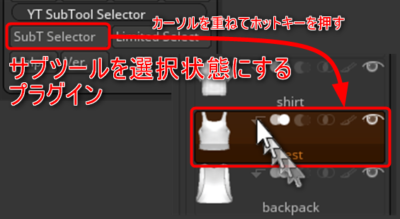
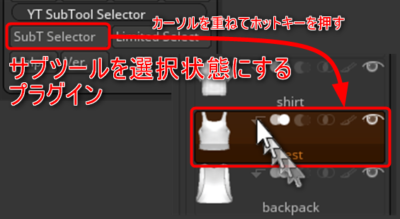
ダウンロードはこちら